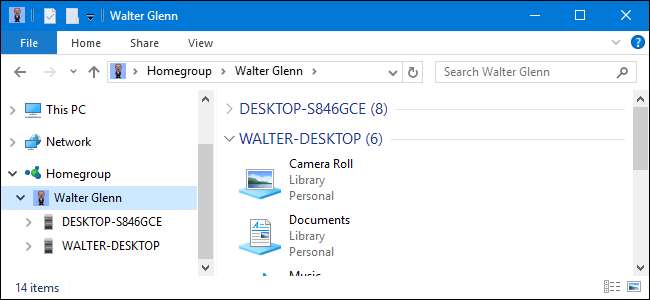
Windows HomeGroups on loistava tapa luoda nopea ja helppo jakaminen koti- ja pienyritysverkoissa. Tässä on, mitä sinun on tiedettävä käyttääksesi niitä.
Päivittää : Microsoft poisti HomeGroup-ominaisuuden Windows 10: stä huhtikuun 2018 päivityksessä . Voit silti käyttää HomeGroupsia, jos käytät Windows 7: ää tai 8: ta, mutta Windows 10 -tietokoneet eivät pääse niihin (ainakin uusimpien päivitysten kanssa), ellet ole määrittänyt myös perinteistä tiedostojen jakamista.
HomeGroups esitteli takaisin Windows 7: ssä. Ne on suunniteltu yksinkertaistamaan kansioiden ja tulostimien jakamista Windows-tietokoneiden välillä pienissä, paikallisissa verkoissa. Ja tunnustetaan. Jakaminen tavaraa Windowsissa normaalilla tavalla voi olla hieman hankala, kun kaikki mitä todella haluat tehdä, on varmistaa, että perheesi voi katsoa kuviasi ja käytä tulostinta .
LIITTYVÄT: Windows-verkko: Tiedostojen ja resurssien jakaminen
Aloittaminen: Kuinka luoda uusi kotiryhmä
Jos verkossasi ei ole vielä HomeGroupia, sinun on luotava ryhmä. Voit tehdä tämän millä tahansa tietokoneella, jonka haluat olla osa HomeGroupia. Napsauta Käynnistä-painiketta, kirjoita "kotiryhmä" ja napsauta sitten "Kotiryhmä" -ohjauspaneelisovellusta.

Kun käynnistät ensin HomeGroup-sovelluksen, se suorittaa nopean haun nähdäksesi, onko verkossa jo HomeGroup-sovellusta. Kun se havaitsee, ettei ole, se ilmoittaa sinulle ja antaa sinulle mahdollisuuden luoda sellainen. Napsauta Luo kotiryhmä -painiketta.
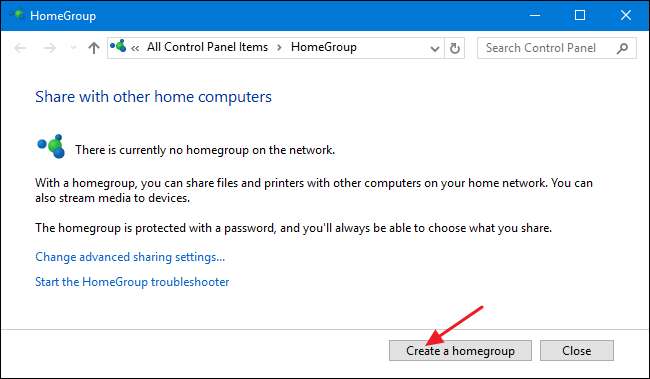
Napsauta ohjatun "Luo kotiryhmä" -toiminnon ensimmäisellä sivulla Seuraava.
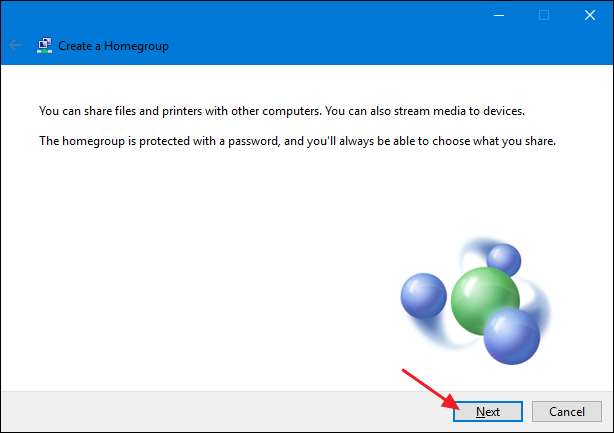
Seuraavaksi näet kaikki tärkeimmät kansiot - yhdessä tulostimien ja laitteiden kanssa - joiden kotiryhmä antaa sinun jakaa. Voit valita kunkin kohteen avattavasta Käyttöoikeudet-valikosta, onko kohde jaettu vai ei. Jaa jaettavat kohteet ja napsauta sitten Seuraava.
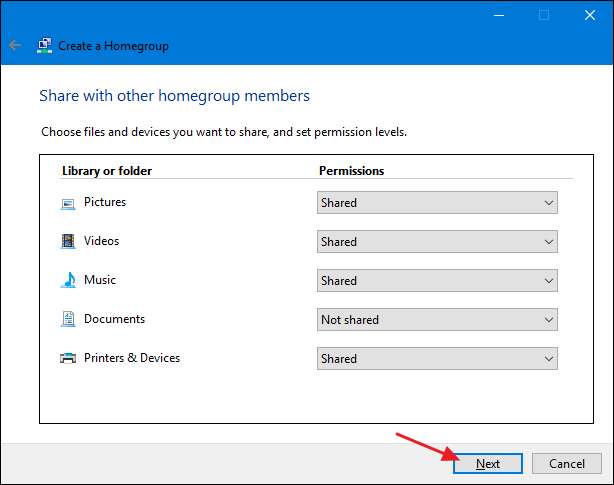
Seuraavaksi ohjattu toiminto näyttää sinulle salasanan, jonka muut verkon tietokoneet tarvitsevat liittyäkseen uuteen kotiryhmään. Kirjoita se muistiin, jos tarvitset, mutta voit aina tarkastella tai vaihtaa salasanaa myöhemmin, jos unohdat sen. Napsauta Valmis, kun olet valmis.
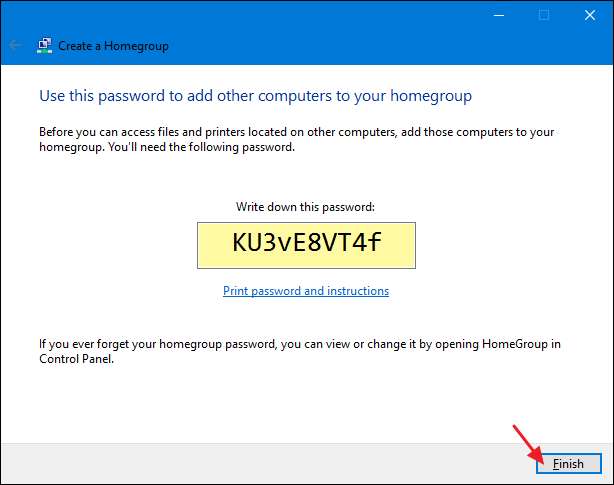
Kun olet määrittänyt HomeGroupin, voi kestää muutaman minuutin, ennen kuin kaikki valitsemasi sisältö jaetaan verkon kanssa. Sitten voit nähdä, mitä olet jakanut.
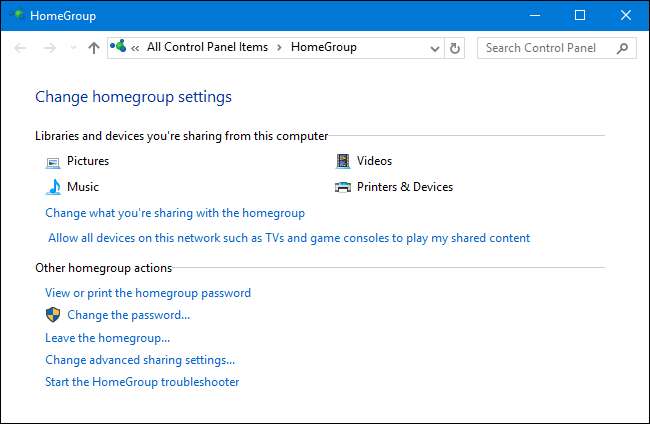
Sinun ei kuitenkaan tarvitse odottaa jakamisen päättymistä. Voit jatkaa tietokoneesi käyttöä tai jopa mennä eteenpäin ja liittyä HomeGroupiin muilta tietokoneilta. Mutta ensin…
Kuinka tarkastella tai muuttaa kotiryhmän salasanaa
Unohditko salasanasi jo? Tai haluatko muuttaa sen ennen liittymistä muihin tietokoneisiin? Napsauta Kotiryhmän pääikkunassa "Näytä tai tulosta kotiryhmän salasana" nähdäksesi salasanan, tulostaaksesi sen ja löytääksesi ohjeet muiden tietokoneiden liittämiseen Kotiryhmään.
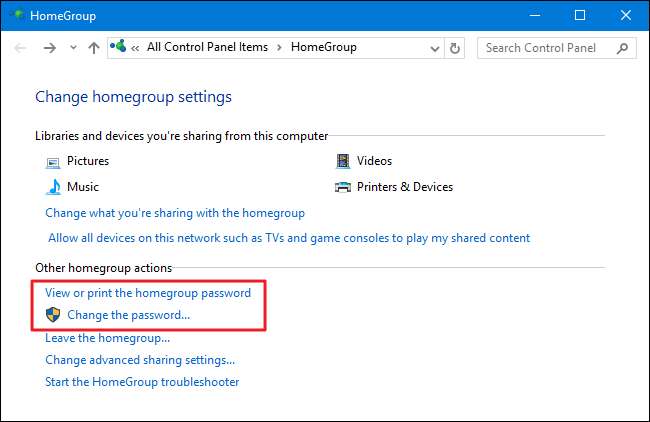
Voit myös napsauttaa "Vaihda salasana" syöttääksesi uuden salasanan Kotiryhmään. Sinun ei tarvitse tietää vanhaa salasanaa tämän muutoksen tekemiseksi. Windows olettaa, että jos sinulla on pääsy tietokoneeseen, voit tehdä muutoksen. Sinun ei myöskään tarvitse tehdä mitään tietokoneille, jotka on jo liitetty HomeGroupiin. He pysyvät liittyneinä, ja jos tarkastelet salasanaa näissä tietokoneissa, näet asettamasi uuden salasanan.
Kuinka liittyä olemassa olevaan kotiryhmään
Jos verkossasi on jo HomeGroup tai jos olet juuri luonut ryhmän, liittyminen siihen uudesta tietokoneesta tapahtuu samalla tavalla kuin uuden HomeGroupin luominen. Kun avaat HomeGroup-sovelluksen, Windows ilmoittaa, että se on löytänyt kotiryhmän verkosta. Napsauta Liity nyt -painiketta liittyäksesi kotiryhmään.
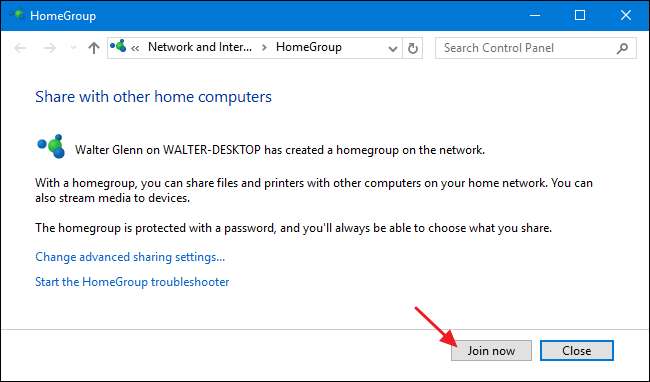
Valitse ohjatun Liity kotiryhmään -toiminnon ensimmäisellä sivulla Seuraava.

Seuraavaksi näet kaikki tärkeimmät kansiot - sekä Tulostimet ja laitteet - joita HomeGroup sallii sinun jakaa tältä tietokoneelta. Voit valita kunkin kohteen avattavasta Käyttöoikeudet-valikosta, onko kohde jaettu vai ei. Jaa jaettavat kohteet ja napsauta sitten Seuraava.

Kirjoita kotiryhmän salasana ruutuun ja napsauta sitten Seuraava.
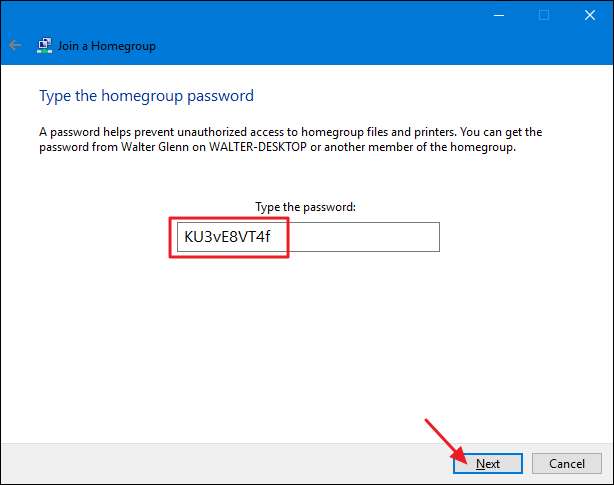
Olet nyt liittynyt onnistuneesti kotiryhmään. Napsauta "Valmis" poistuaksesi ohjatusta toiminnosta.

Kun olet valmis, voit avata Resurssienhallinnan, napsauttaa siirtymisruudussa olevaa kotiryhmäkuvaketta ja selata mitä tahansa kotiryhmän muilta tietokoneilta jaettua sisältöä. Täällä voit nähdä, että minulla on kaksi pöytätietokonetta HomeGroupissa. Molemmat on ryhmitelty nimeni alle, koska olen kirjautunut molempiin Microsoft-käyttäjätililläni.

Kaikkien muiden tietokoneiden jakamien tulostimien tulisi näkyä automaattisesti tietokoneellasi ja niiden pitäisi olla myös tulostettavissa.
Kuinka muuttaa mitä jaat kotiryhmän kanssa
Kun luot tai liityt kotiryhmään, sinun on myös määritettävä, mitä haluat jakaa. Jos haluat muuttaa jakamiasi tietoja myöhemmin, voit käynnistää HomeGroup-sovelluksen uudelleen ja valita "Muuta kotiryhmän kanssa jakamaasi sisältöä". Se vie sinut samalle jakamisnäytölle, jonka näet, kun luot tai liittyit kotiryhmään.
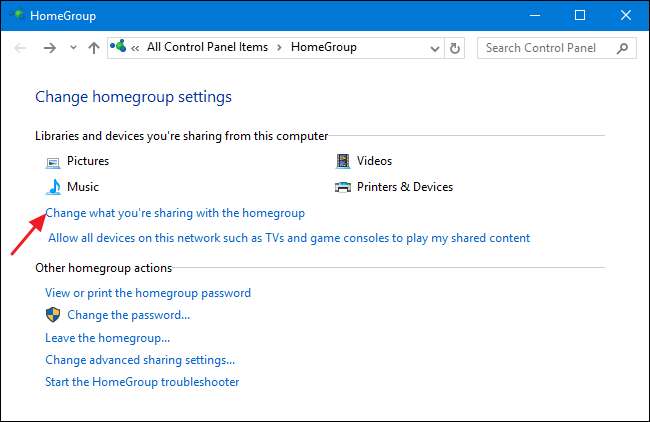
LIITTYVÄT: Kotiryhmän kanssa jakamasi sisällön muuttaminen Windowsissa
Voit myös tehdä tarkempia muutoksia suoraan Resurssienhallinnassa, jos haluat jakaa tai poistaa tiettyjä tiedostoja ja kansioita. Katso täydelliset ohjeet artikkelistamme muuttaa mitä olet jakanut kotiryhmän kanssa .
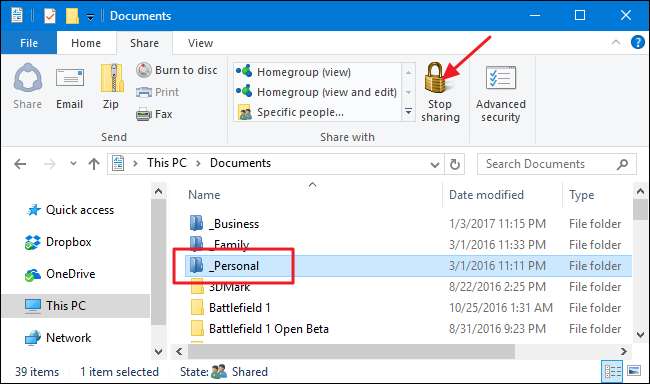
Kuinka poistua kotiryhmästä
LIITTYVÄT: Kuinka poistaa tietokoneesi Windows HomeGroupista
Jos päätät jostain syystä, että haluat poistua kotiryhmästä, sinun tarvitsee vain avata Kotiryhmä-sovellus uudelleen ja valita Poistu kotiryhmästä. Sen melko suoraviivainen .

Toivottavasti tämä riittää aloittamaan kotiryhmien käytön ja yksinkertaistamaan verkon jakamista. Muista ilmoittaa meille, jos olet löytänyt jotain muuta hienoa, mitä voit tehdä kotiryhmien kanssa!






